Der Xbox-Controller ist bei Gamern ein beliebtes kabelloses Gerät. Obwohl er eine bemerkenswerte Zuverlässigkeit bietet, können gelegentlich Probleme auftreten. Ein häufiges Problem ist das ständige Blinken des Controllers, wenn er an einen PC angeschlossen ist. Aber keine Sorge! Für jeden potenziellen Übeltäter gibt es eine einfache Lösung.
Was also führt zu diesem blinkenden Dilemma, wenn Ihr Xbox-Controller an Ihren PC angeschlossen ist? Lassen Sie uns einige Hauptgründe aufschlüsseln:
- Schwacher Batteriestand: Eine unzureichende Ladung kann zu Betriebsstörungen führen.
- Schwache Verbindung: Eine wackelige Verbindung zwischen dem Controller und dem PC kann blinkende Warnungen verursachen.
- Hardwarefehler: Möglicherweise liegen interne Komponentenfehler vor.
- Falsches Kabel: Wenn Ihr Xbox One-Controller blinkt und keine Verbindung hergestellt werden kann, verwenden Sie möglicherweise ein Kabel, das nicht für die Datenübertragung vorgesehen ist.
So beheben Sie das Blinken des Xbox-Controllers bei Anschluss an einen PC
Bevor wir uns in komplexere Lösungen vertiefen, führen wir die Fehlerbehebung mit diesen Schnellkorrekturen durch:
- Laden Sie Ihren Controller auf oder tauschen Sie den Akku aus. Wenn Sie eine Xbox-Konsole besitzen, schließen Sie sie zum schnellen Aufladen an.
- Koppeln Sie den Xbox-Controller erneut mit Ihrem PC, wie ursprünglich eingerichtet.
- Wenn Bluetooth ausfällt, setzen Sie den Xbox Wireless Adapter für eine nahtlose Verbindung ein.
- Achten Sie bei kabelgebundenen Verbindungen darauf, dass Sie ein datenunterstützendes USB-Kabel und nicht nur ein Ladekabel verwenden.
- Überraschenderweise kann das Blinkproblem behoben werden, indem der Controller über ein Kabel angeschlossen und gleichzeitig eingeschaltet wird.
Wenn diese Tipps das Problem nicht beheben, sehen wir uns tiefer gehende Lösungsmöglichkeiten an.
1. Aktualisieren Sie die Controller-Firmware
- Öffnen Sie die Suche, indem Sie Windows+ drücken S, geben Sie Xbox-Zubehör ein und klicken Sie auf das entsprechende Ergebnis. Falls es nicht installiert ist, laden Sie es aus dem Microsoft Store herunter .
- Verbinden Sie Ihren Controller über das offizielle USB-Kabel mit dem PC – Bluetooth-Updates sind keine Option.
- Wenn der Controller eine Verbindung herstellt, klicken Sie unter „Konfigurieren“ auf das Auslassungssymbol.
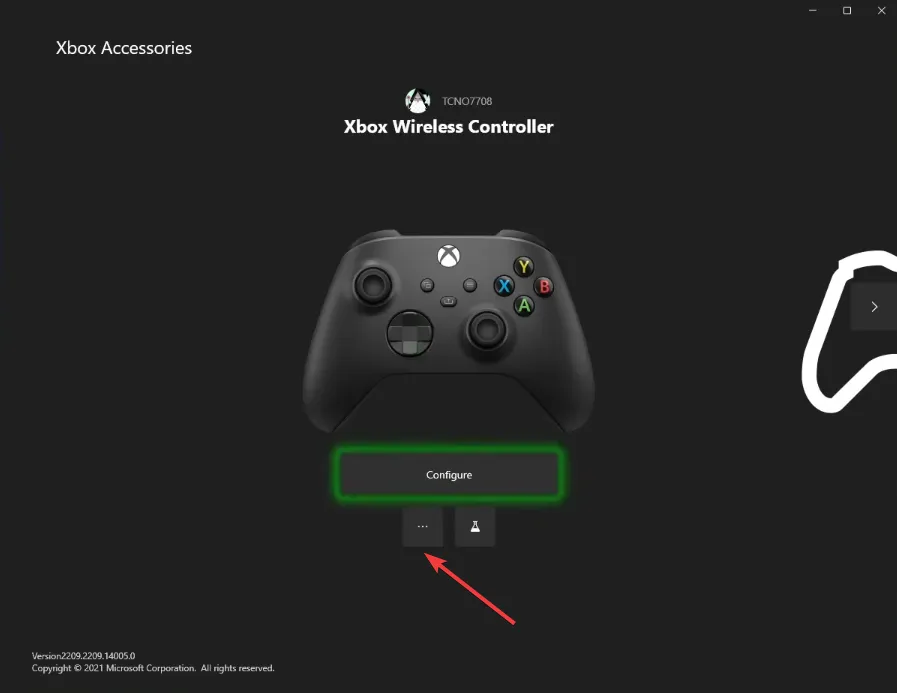
- Wählen Sie als Nächstes Jetzt aktualisieren aus .
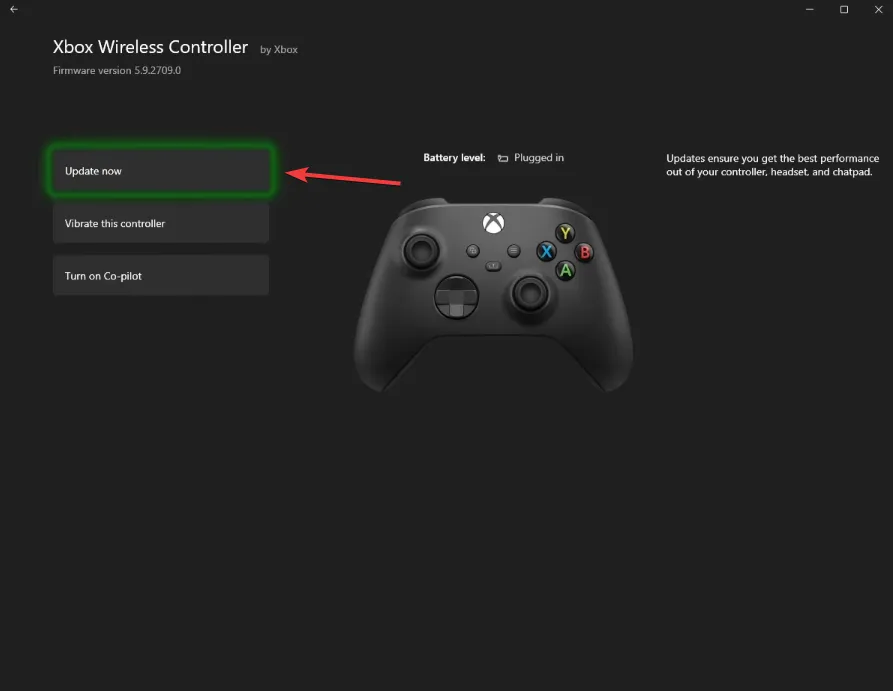
- Folgen Sie den Update-Anweisungen und klicken Sie auf „Fortfahren“ .
- Warten Sie, bis das Firmware-Update initialisiert ist.
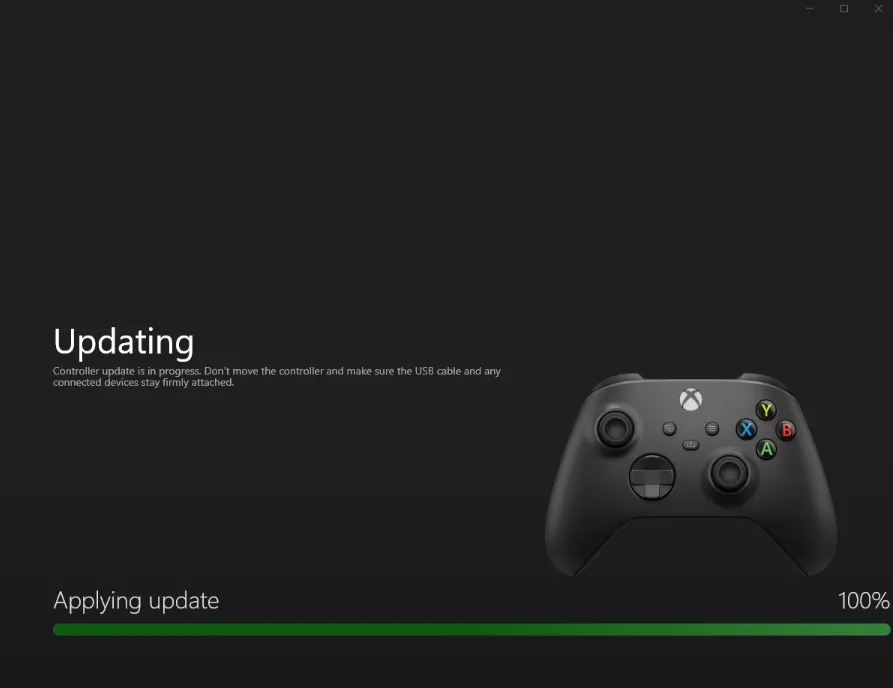
- Besuchen Sie nach Abschluss den Update-Bereich erneut und bestätigen Sie, dass dort „ Kein Update verfügbar“ steht .
- Starten Sie abschließend sowohl den PC als auch den Controller neu und prüfen Sie, ob das Blinken weiterhin besteht.
Dieses Verfahren kann auch Verzögerungsprobleme beim Xbox Elite-Controller deutlich reduzieren.
2. Aktualisieren Sie Windows
- Öffnen Sie die Einstellungen mit Windows + I, navigieren Sie zu Windows Update und klicken Sie auf Nach Updates suchen .

- Wenn Updates vorhanden sind, klicken Sie auf Herunterladen und installieren .
- Starten Sie Ihren Computer neu und stellen Sie fest, ob der Xbox Series X-Controller weiterhin blinkt.
3. Installieren Sie den Controller-Treiber neu
- Drücken Sie Windows +, X um auf das Power User-Menü zuzugreifen, und wählen Sie anschließend Geräte-Manager aus .
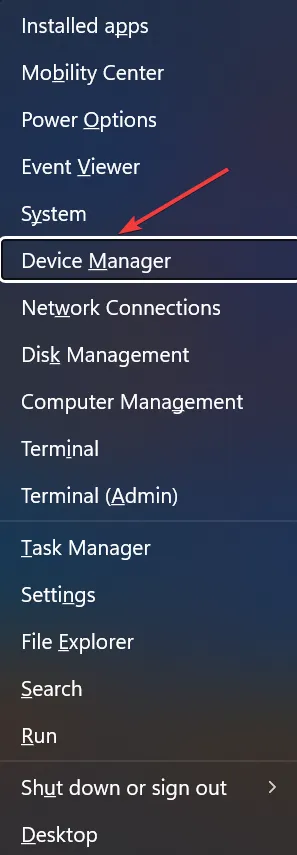
- Suchen Sie den Xbox-Controller, klicken Sie mit der rechten Maustaste darauf und wählen Sie Gerät deinstallieren .
- Aktivieren Sie das Kontrollkästchen „Versuchen, den Treiber für dieses Gerät zu entfernen, falls verfügbar“ und klicken Sie dann auf „Deinstallieren“ .
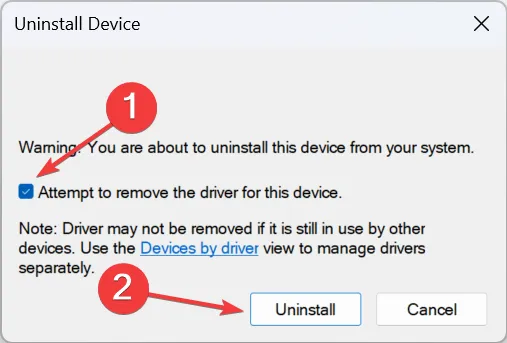
- Starten Sie Ihren PC neu – Windows installiert einen neuen Treiber neu.
In Fällen, in denen der Controller beim Anschließen an den PC einfach blinkt, kann ein beschädigter Treiber die Ursache sein. Achten Sie im Geräte-Manager auf ein gelbes Ausrufezeichen neben Ihrem Controller-Symbol. Wenn vorhanden, kann eine Neuinstallation des Treibers das Problem häufig beheben!
4. Firmware zurücksetzen
Tipp
Um die Xbox-Controller-Firmware zurückzusetzen, verwenden Sie die Xbox-Zubehör-App auf Ihrer Konsole, wie in diesem offiziellen Handbuch beschrieben. Andernfalls können Sie es über den PC ausführen, indem Sie zuerst die Xbox-Zubehör-App für Windows herunterladen.
- Verbinden Sie den Xbox-Controller über ein USB-Kabel mit Ihrem PC.
- Öffnen Sie den Datei-Explorer mit Windows + E, kopieren Sie diesen Pfad und fügen Sie ihn in die Adressleiste ein:
xboxaccessories:\\firmwareupdate?legacyDowngrade=true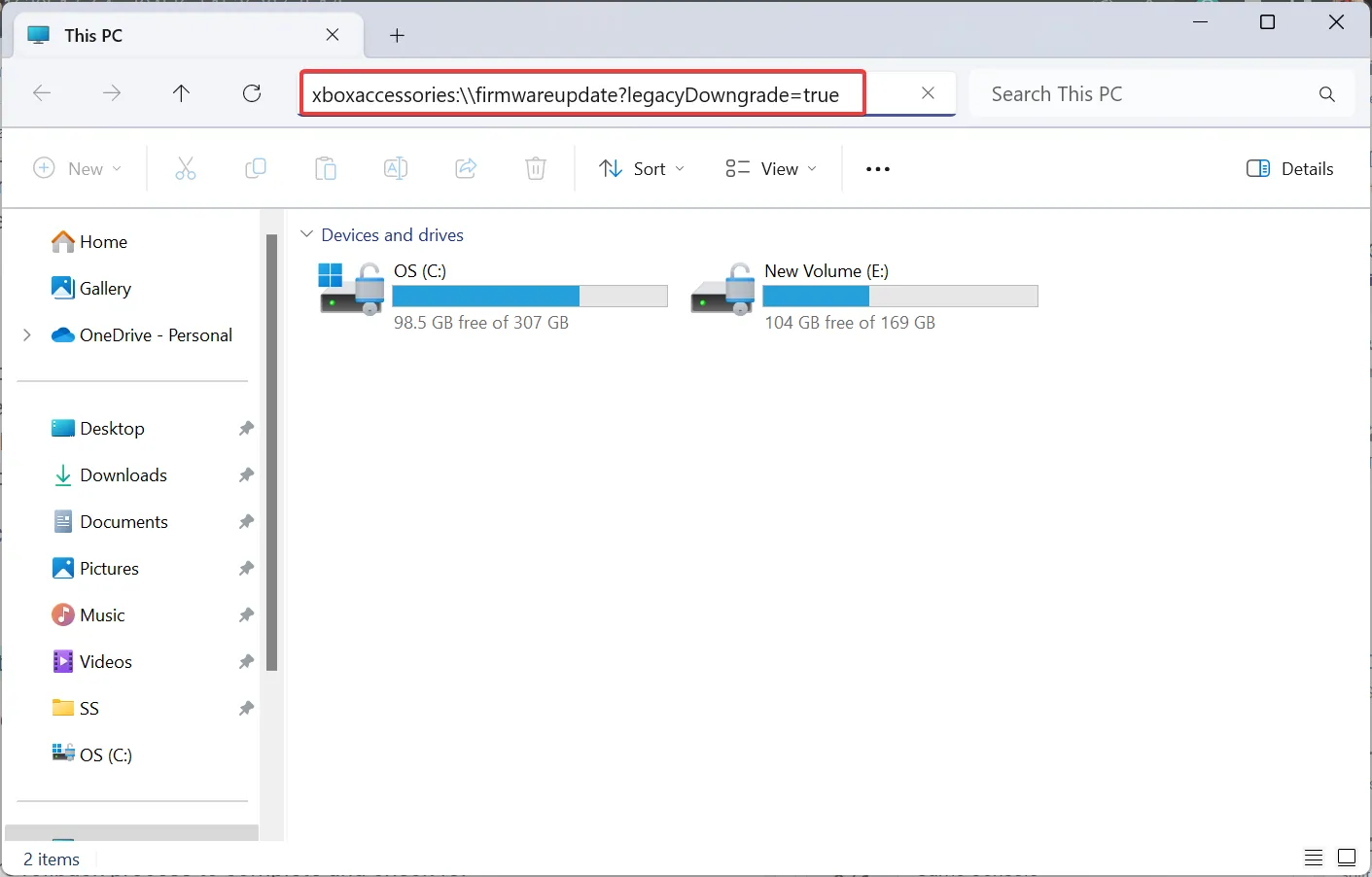
- Wenn die Xbox-Zubehör-App gestartet wird, klicken Sie auf die Schaltfläche „Firmware zurücksetzen“ .
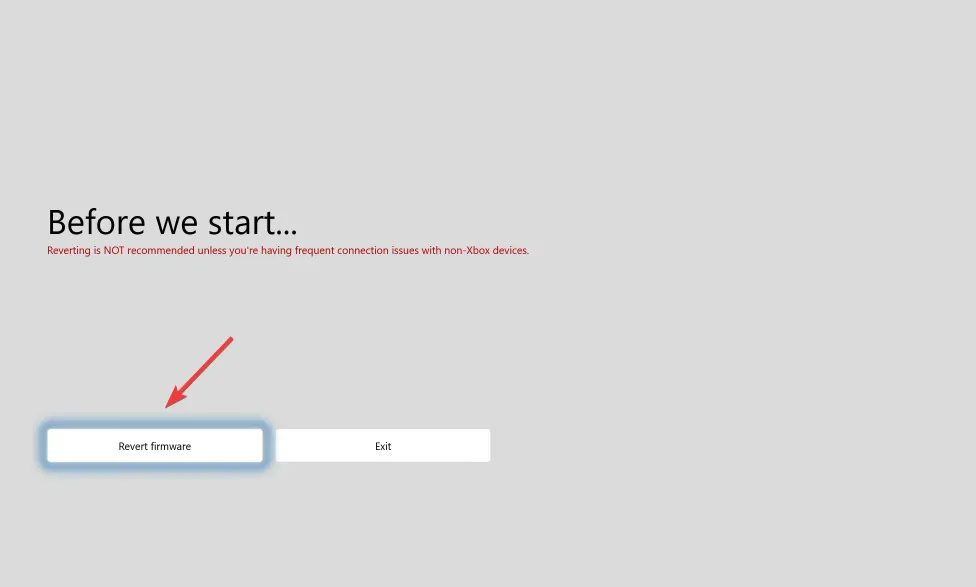
- Bestätigen Sie Ihre Auswahl, indem Sie in der Eingabeaufforderung auf „Ja, Firmware zurücksetzen“ klicken .
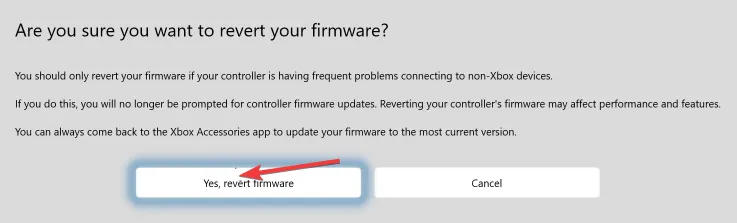
- Warten Sie, bis der Rollback-Vorgang abgeschlossen ist, und prüfen Sie, ob Verbesserungen vorliegen.
5. Kontaktiere den Xbox-Support
Sollten alle Versuche scheitern, liegt das Problem möglicherweise an Hardware- oder ungelösten Firmware-Problemen. Daher ist es ratsam, den Xbox-Support zu kontaktieren .
Sie bieten Ihnen maßgeschneiderte Unterstützung oder einen Kostenvoranschlag für den Einsatz einer Lösung. Bei Hardwarefehlern schlagen sie möglicherweise einen Controller-Austausch vor, sodass Sie künftige Komplikationen vermeiden können.
Die Anwendung einer oder mehrerer dieser Strategien sollte dazu beitragen, das Problem des blinkenden Xbox-Controllers bei Anschluss an einen PC zu beheben. Oftmals liegt das zugrunde liegende Problem an etwas Einfachem wie einem Treiber- oder Firmware-Problem, das die USB-Erkennung Ihres Controllers beeinträchtigt.
Wenn Sie eine ältere Konsolenversion verwenden, lesen Sie unsere Anleitung zur nahtlosen Einrichtung eines Xbox-Controllers unter Windows 10.
Haben Sie Fragen oder möchten Sie mitteilen, mit welcher Lösung Ihr Problem endlich gelöst wurde? Schreiben Sie unten gerne einen Kommentar!
Zusätzliche Einblicke
1. Wie kann ich feststellen, ob mein Xbox-Controller ein Firmware-Update benötigt?
Wenn Ihr Controller ungewöhnliches Verhalten zeigt, wie etwa ständiges Blinken oder Verbindungsprobleme, ist das ein deutlicher Hinweis darauf, dass eine Firmware-Aktualisierung erforderlich ist.
2. Was soll ich tun, wenn mein Xbox-Controller auch nach der Fehlerbehebung keine Verbindung zu meinem PC herstellt?
Wenn Ihr Controller nach der Fehlerbehebung weiterhin nicht reagiert, versuchen Sie es mit einem anderen USB-Anschluss oder Kabel. Wenn das Problem weiterhin besteht, wenden Sie sich an den Xbox-Support.
3. Kann ich einen Xbox-Controller mit Bluetooth ohne spezielle Adapter verwenden?
Ja, mit Bluetooth ausgestattete Xbox One-Controller können ohne speziellen Adapter mit Windows-PCs verbunden werden. Stellen Sie einfach sicher, dass Ihr Gerät Bluetooth-Konnektivität unterstützt.
Schreibe einen Kommentar